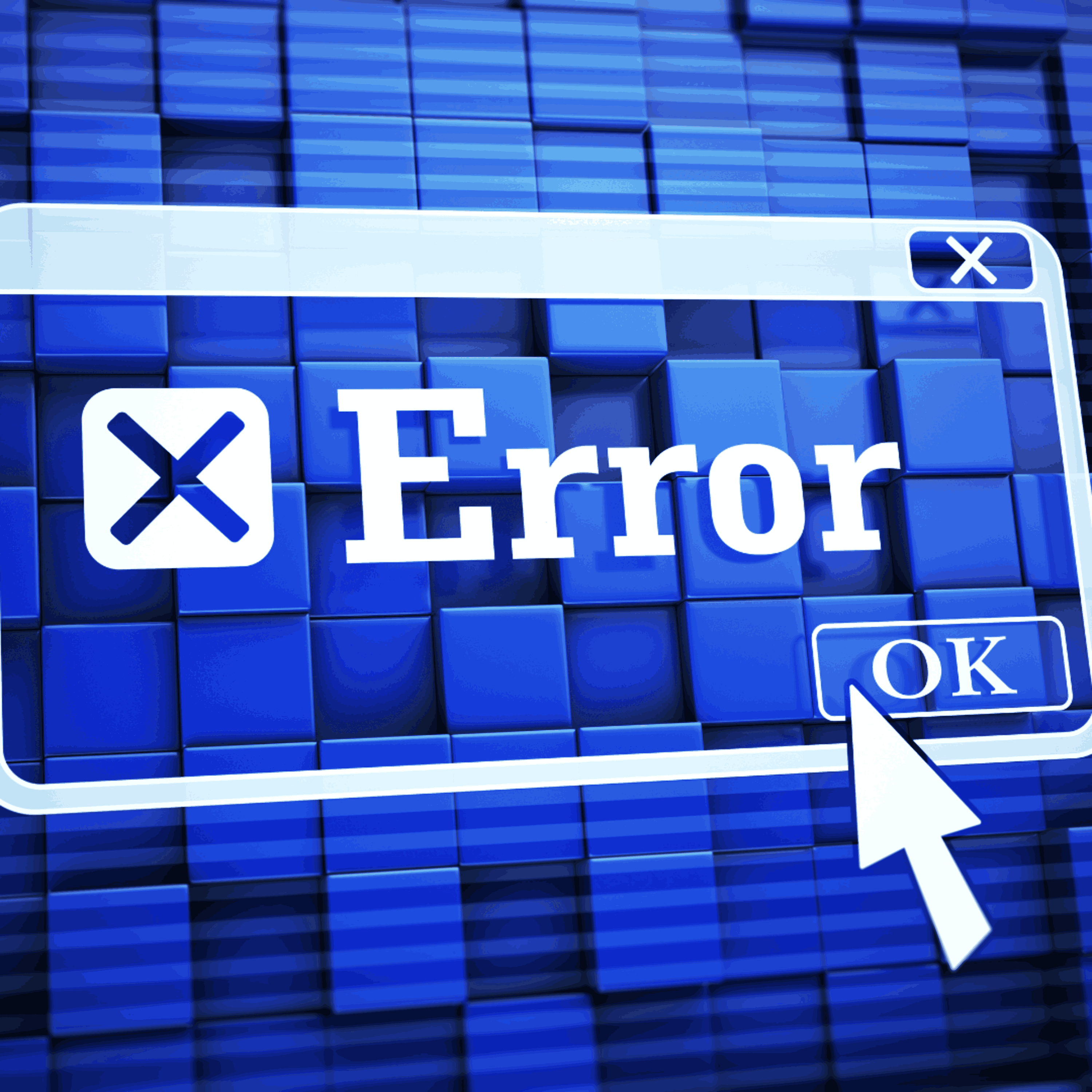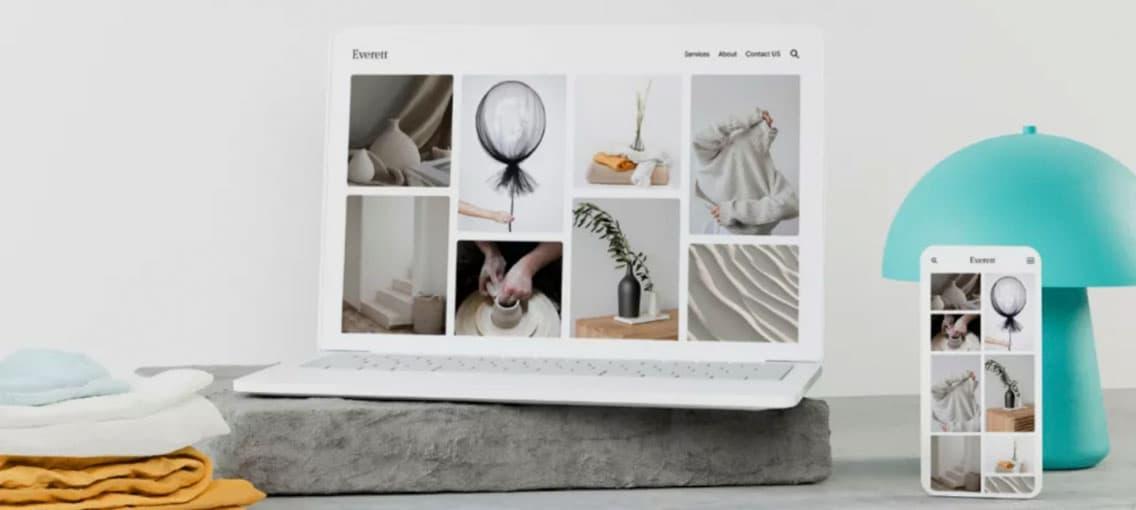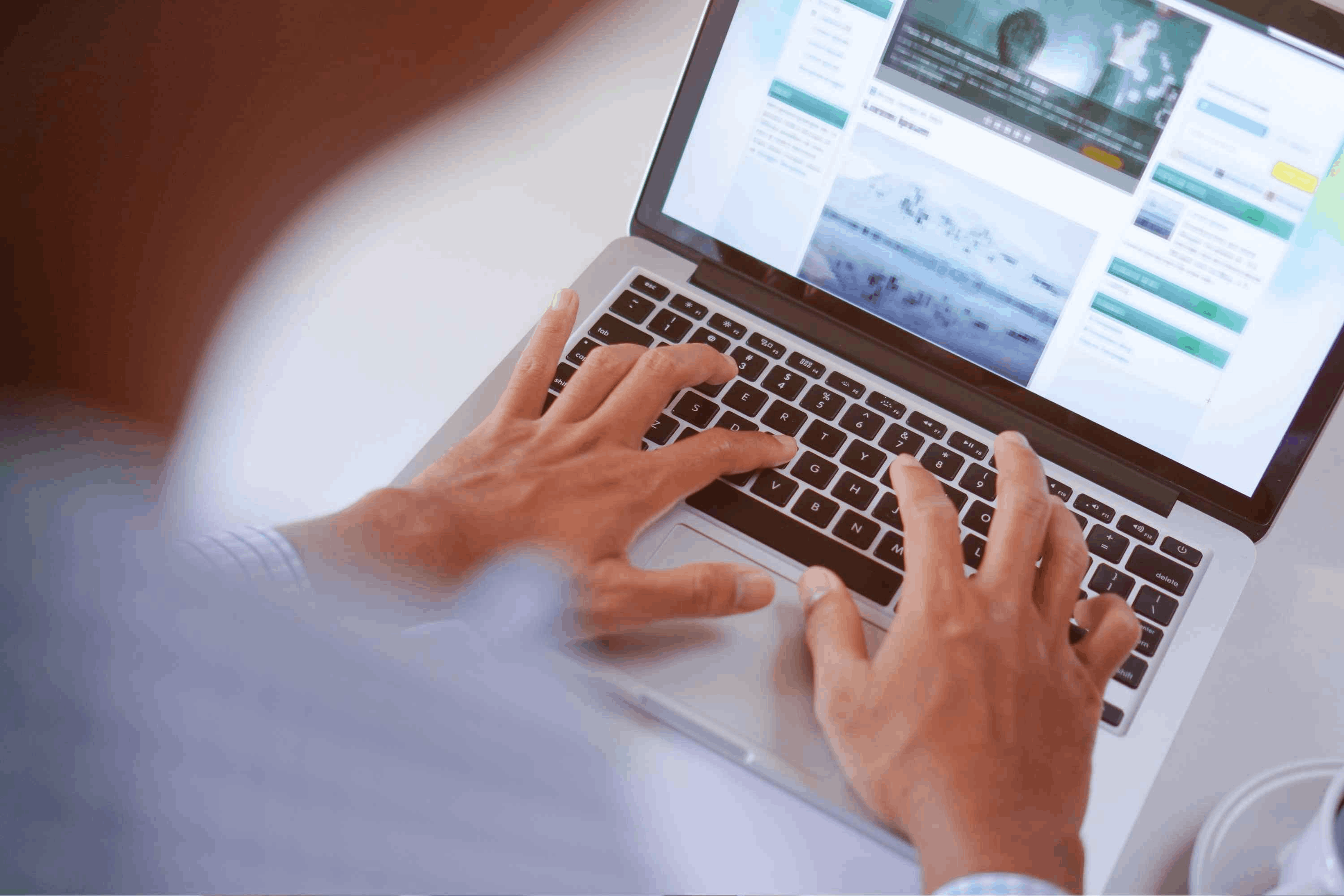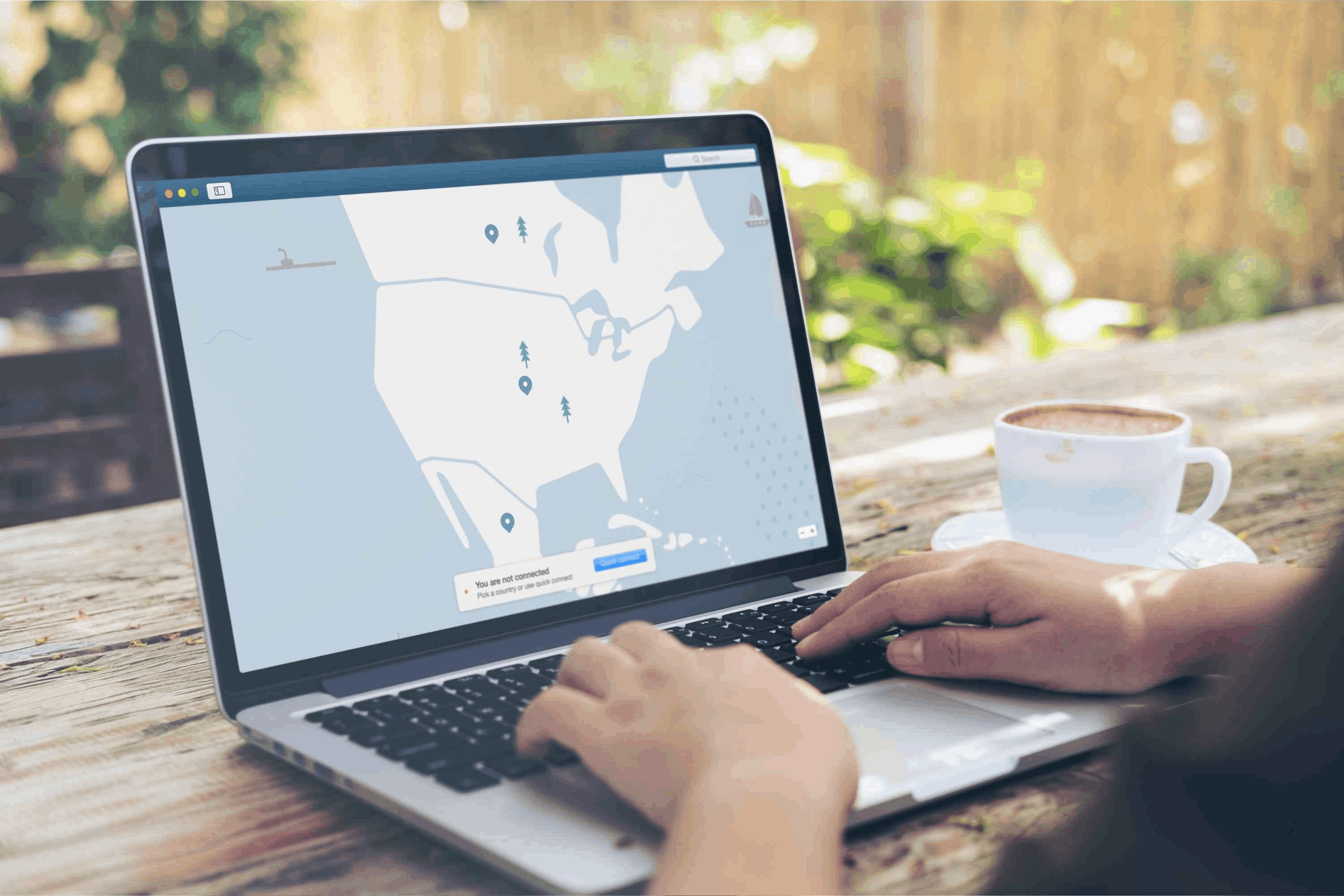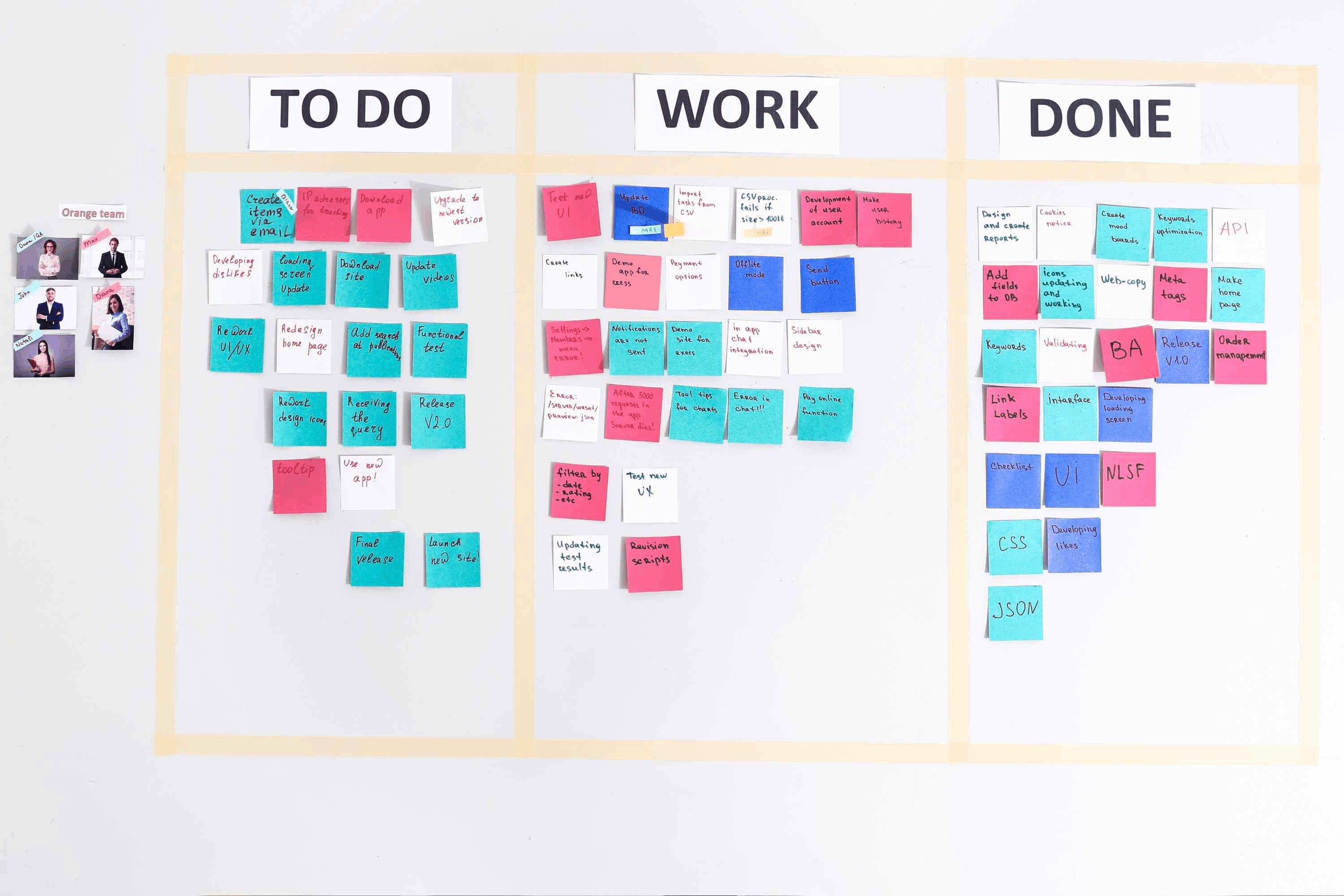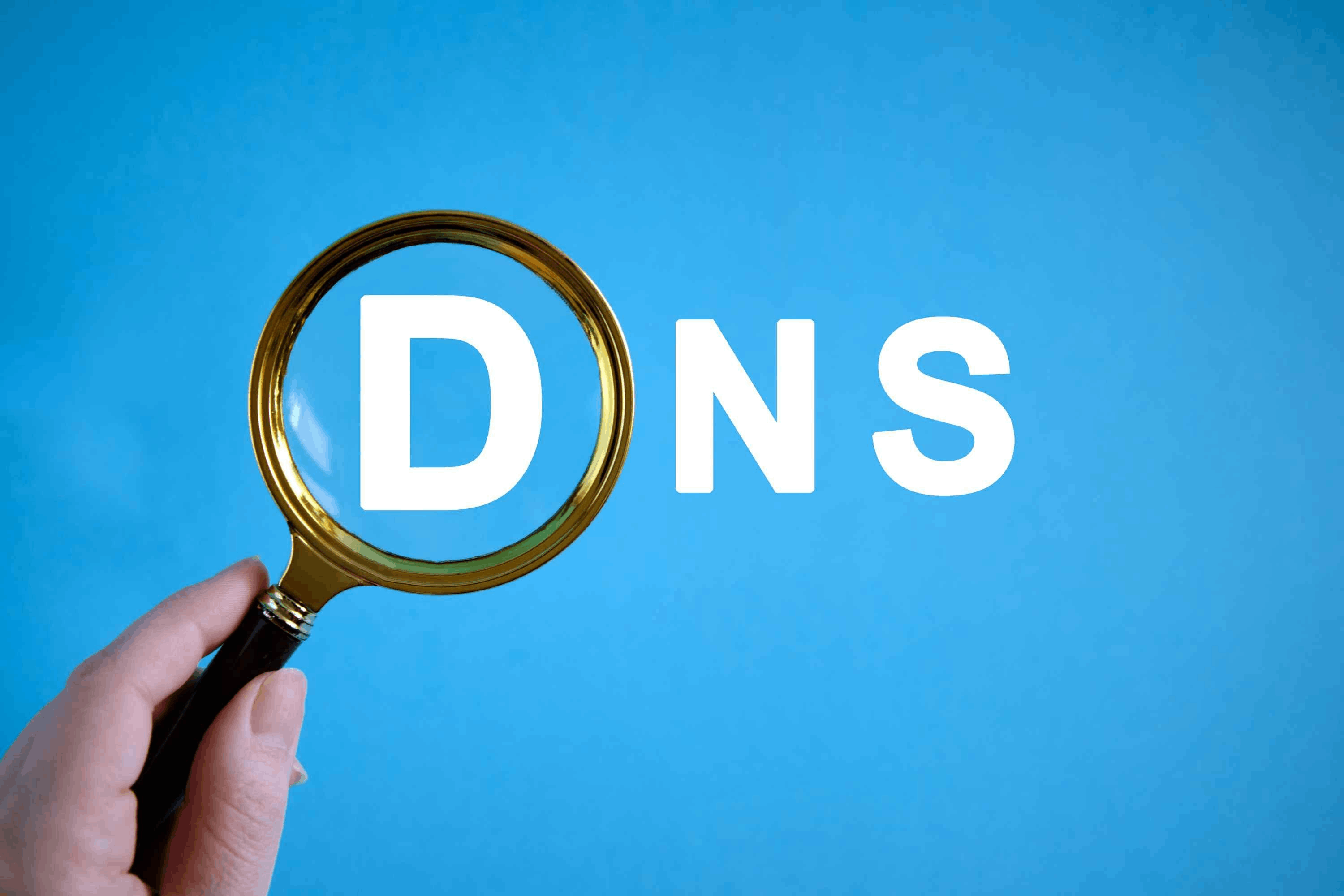¿Han llegado hasta aquí buscando una solución al error ERR_CONNECTION_REFUSED que sea definitiva? No se preocupen, vamos a darles una amplia variedad de opciones. Desde qué lo origina hasta cómo arreglar el error ERR_CONNECTION_REFUSED de manera sencilla en distintos sistemas operativos y navegadores, ¡esto les interesa muchísimo!
Qué es el error "ERR_CONNECTION_REFUSED" y qué significa
El error "ERR_CONNECTION_REFUSED" es un mensaje que aparece en los navegadores cuando no se puede establecer una conexión con el servidor al que intentan acceder.
Este error de conexión al servidor puede surgir debido a diferentes motivos, pero algo es seguro: si se encuentran con él, significa que su solicitud de conexión ha sido rechazada antes de que pudiera ser completada, impidiendo así que hayan podido cargar la página web deseada en sus dispositivos.
Causas comunes del error "ERR_CONNECTION_REFUSED"
El error "ERR_CONNECTION_REFUSED" puede aparecer por distintas causas, y estas son las más habituales.
- Problemas del servidor que aloja la página web, que puede estar caído o tener problemas técnicos que impiden la conexión.
- Una configuración de red incorrecta puede provocar la aparición de “ERR CONNECTION REFUSED”.
- Problemas con el navegador, como extensiones obsoletas o corruptas, así como caché y cookies desactualizadas.
- Programas antivirus o firewalls demasiado restrictivos.
- Además, el ISP puede estar teniendo problemas de red o bloqueando ciertas direcciones IP.
Cómo diagnosticar el error "ERR_CONNECTION_REFUSED"
Diagnosticar el error "ERR_CONNECTION_REFUSED" implica seguir varios pasos que les ayudarán a identificar la causa específica del problema.
- Comprobar la conexión a internet y reiniciar el router o módem si es necesario.
- Probar con otros navegadores para descartar problemas del que estén usando normalmente.
- Revisar y ajustar la configuración de proxy y red en su sistema.
- Desactivar sus antivirus y firewalls temporalmente para ver si están bloqueando la conexión.
Soluciones para el error "ERR_CONNECTION_REFUSED" en diferentes plataformas
El mensaje "ERR_CONNECTION_REFUSED" puede aparecer en diferentes plataformas, y cada una de ellas tiene procedimientos específicos para solucionarlo. Aunque los principios básicos son similares, no es lo mismo encontrar solución a “ERR_CONNECTION_REFUSED” en Android que en Mac, ¡atiendan para que no les suponga un problema!
Soluciones para ERR_CONNECTION_REFUSED en dispositivos Android
Si están experimentando el error ERR_CONNECTION_REFUSED en Android y necesitan solución, existen varias soluciones que pueden probar:
- Reiniciar el dispositivo: Un reinicio simple del dispositivo Android puede resolver problemas temporales de conexión. Apaguen el dispositivo, esperen unos segundos y luego enciéndanlo nuevamente. Esto restablecerá la configuración de red y podría solucionar el problema.
- Verificar la conexión a internet: Confirmen que su dispositivo Android esté conectado a una red Wi-Fi o a una red de datos móviles funcional. Si la conexión a internet es débil o inestable, es posible que encuentren el error ERR_CONNECTION_REFUSED. De ser así, procuren cambiar a una red más estable o reiniciar el enrutador para solucionar cualquier tipo de problema de conectividad.
- Borrar la caché y los datos del navegador: Vayan a la configuración de su dispositivo Android, seleccionen Aplicaciones o Administrador de aplicaciones, busquen su navegador web y luego seleccionen Borrar caché y Borrar datos. Esto eliminará cualquier configuración o archivo temporal dañado que pueda estar causando el error. Después de borrar la caché y los datos, reinicien el navegador y verifiquen si el error persiste.
- Verificar la configuración de proxy: Si han configurado un proxy en su dispositivo Android, verifiquen que la configuración sea correcta. Si el proxy está mal configurado puede causar el error ERR_CONNECTION_REFUSED. Desactiven el proxy o configúrenlo correctamente siguiendo las instrucciones proporcionadas por su proveedor de servicios de internet.
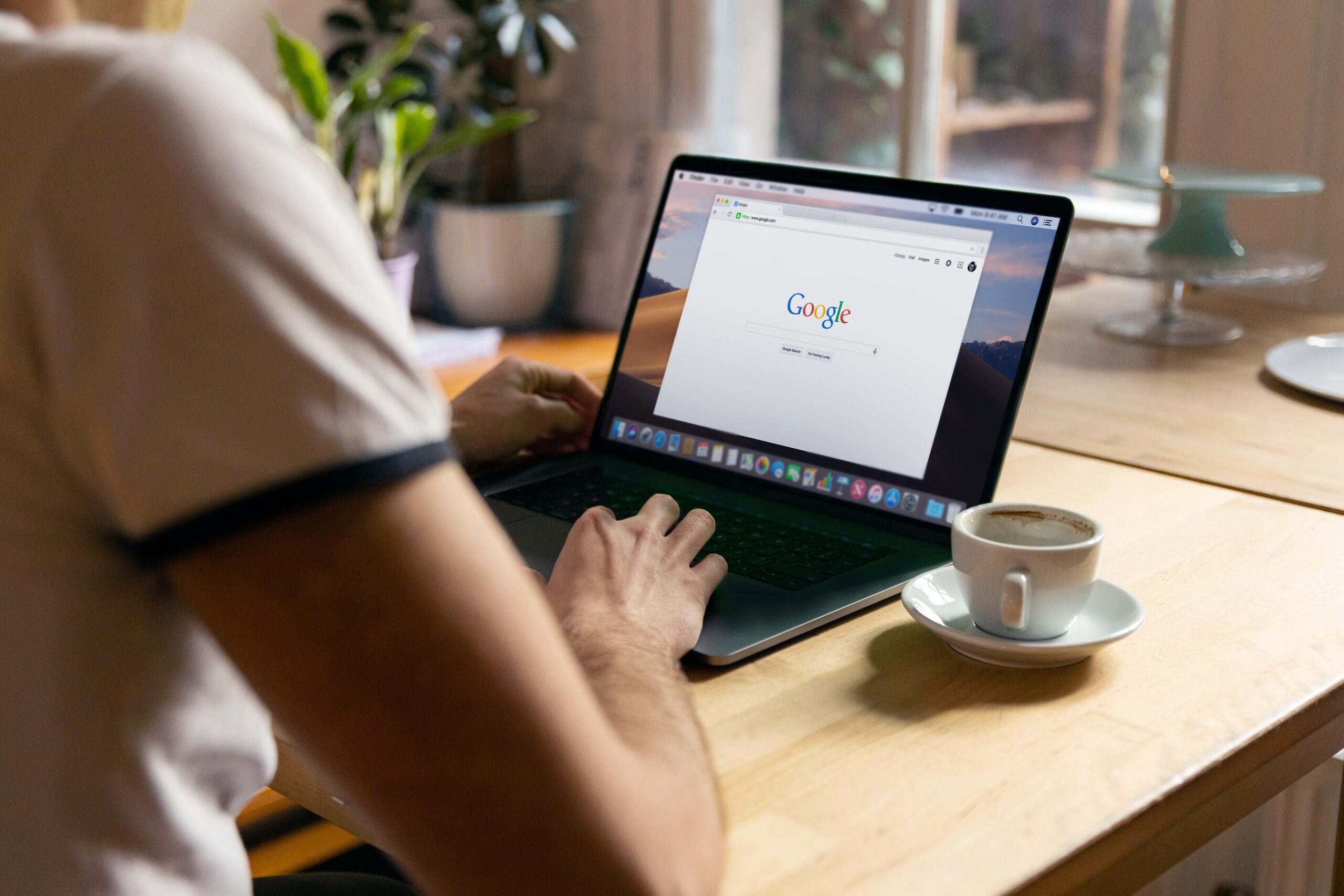
Soluciones para ERR_CONNECTION_REFUSED en Android Studio
Si están desarrollando aplicaciones en Android Studio y el error ERROR_CONNECTION_REFUSED aparece al intentar conectarse a un emulador o dispositivo físico, prueben estas soluciones:
- Si utilizan un emulador de Android, asegúrense de que la configuración de red esté correctamente establecida. Pueden verificar esto yendo a las configuraciones del emulador y asegurándose de que el software esté conectado a una red funcional. Si están utilizando un dispositivo físico, verifiquen que esté conectado correctamente y que la configuración de red esté activada.
- En ocasiones, reiniciar tanto Android Studio como el emulador puede resolver problemas de conexión. Cierren tanto Android Studio como el emulador y luego ábranlos nuevamente para realizar la conexión. Esto permitirá que se establezca una nueva conexión entre ambos, lo que podría solucionar el error.
- Si tienen un firewall habilitado en su sistema, asegúrense de que esté permitiendo la conexión entrante y saliente para Android Studio. Pueden agregar una regla en su firewall para permitir el acceso a Android Studio. Consulten la documentación de su firewall o pónganse en contacto con el soporte técnico correspondiente para obtener instrucciones específicas sobre cómo configurar las reglas de firewall.
Soluciones para ERR_CONNECTION_REFUSED en Ubuntu
Si utilizan Ubuntu como sistema operativo y se encuentran con el error ERR_CONNECTION_REFUSED, apliquen estas soluciones para conseguir superarlo
- Asegúrense de que su configuración de red en Ubuntu esté correctamente establecida. Pueden verificarlo yendo a la configuración de red y asegurándose de que están conectados a una red funcional. Si están utilizando una conexión Ethernet, comprueben que el cable esté correctamente conectado y que no haya ningún problema físico.
- A veces, un reinicio del enrutador puede solucionar este tipo de problemas de conexión. Apaguen el enrutador, esperen unos segundos y luego enciéndanlo de nuevo. Esto hará que se restablezcan las configuraciones de red y podría solucionar el error ERR_CONNECTION_REFUSED.
- Y si tienen un firewall habilitado en Ubuntu, intenten desactivarlo temporalmente para verificar si el error persiste. Si desaparece al desactivar el firewall, es posible que el software esté bloqueando la conexión y causando el error ERR_CONNECTION_REFUSED. Pueden desactivar temporalmente el firewall ejecutando el siguiente comando en la terminal de Ubuntu: sudo ufw disable.
Eso sí, tengan en cuenta que desactivar el firewall puede hacer que su sistema sea vulnerable a posibles amenazas de seguridad, por lo que es importante volver a habilitarlo una vez hayan solucionado el problema de conexión.
Soluciones para el error “ERR_CONNECTION_REFUSED” en Mac
Si han llegado hasta aquí buscando cómo solucionar “ERR_CONECTION_REFUSED” en Mac, les gustará saber que existen diferentes formas de hacerlo.
- Comprobar la conexión a internet del dispositivo para ver si está activa y funcionando. Si es necesario, reiniciar el router.
- Borrar caché y cookies del navegador. Para ello, sigan la ruta ‘Preferencias’ / ‘Privacidad’ / ‘Gestionar datos del sitio web’ y eliminen todos los datos.
- Comprobar la configuración del proxy.
- Desactivar el antivirus o firewall temporalmente para comprobar si está causando el problema.
Cambiar el servidor DNS, por ejemplo al de Google (8.8.8.8).
Cómo solucionar el error ERR_CONNECTION_REFUSED en Google Chrome
Google Chrome es uno de los navegadores web más utilizados, pero no por ello se libra de sufrir el error ERR_CONNECTION_REFUSED. Si es el caso, merece la pena probar estas soluciones:
- Verifiquen que su computadora esté conectada a una red Wi-Fi o a una red de datos móviles funcional. Si la conexión a internet es débil o intermitente, es posible que encuentren el error ERR_CONNECTION_REFUSED en Google Chrome. Intenten restablecer su conexión a internet o cambiar a una red más estable para solucionar el problema.
- En Google Chrome, vayan a la configuración haciendo clic en el icono de tres puntos en la esquina superior derecha y seleccionen Configuración. A continuación, desplácense hacia abajo y hagan clic en Avanzado para mostrar las opciones avanzadas. Tras esto, en la sección Privacidad y seguridad, elijan Borrar datos de navegación. Asegúrense de marcar las opciones Caché y Cookies y otros datos del sitio y luego hagan clic en Borrar datos. Esto eliminará cualquier caché o cookie dañada que pueda estar causando el error. Después de borrar la caché y las cookies, reinicia Google Chrome y verifica si el error persiste.
- Algunas extensiones o complementos de Chrome pueden entrar en conflicto con la conexión y causar el error ERR_CONNECTION_REFUSED. Para desactivar las extensiones, vayan a la configuración de Chrome y seleccionen Extensiones en el menú de la izquierda. A continuación, desactiven todas las extensiones y complementos y reinicien Chrome. Verifiquen si el error persiste después de desactivar las extensiones. Si el error desaparece, pueden activar las extensiones una por una hasta identificar cuál de ellas está causando el problema y mantenerla desactivada.
- Algunos programas antivirus y cortafuegos pueden bloquear la conexión de Chrome y provocar el error ERR_CONNECTION_REFUSED. Comprueben la configuración de su programa antivirus o cortafuegos y asegúrense de que Chrome esté permitido en la lista de aplicaciones permitidas. Si es necesario, agreguen una excepción o desactiven temporalmente el antivirus o cortafuegos para ver si eso soluciona el problema.
La ventaja del error ERR_CONNECTION_REFUSED es que puede ser solucionado por parte del usuario. Sin embargo, existen otros problemas de conexión del lado del servidor que dependen exclusivamente del proveedor de hosting web que elijamos para nuestra página web. Es por ello que optar por un alojamiento web de calidad es de vital importancia para asegurarnos de que nuestra web siempre esté en línea y ofrezca la mejor experiencia de usuario.Y si están pensando en conformarse con algo básico, en este otro artículo les mostramos las desventajas de decantarse por un hosting gratuito. ¡Lo mejor es no jugársela!